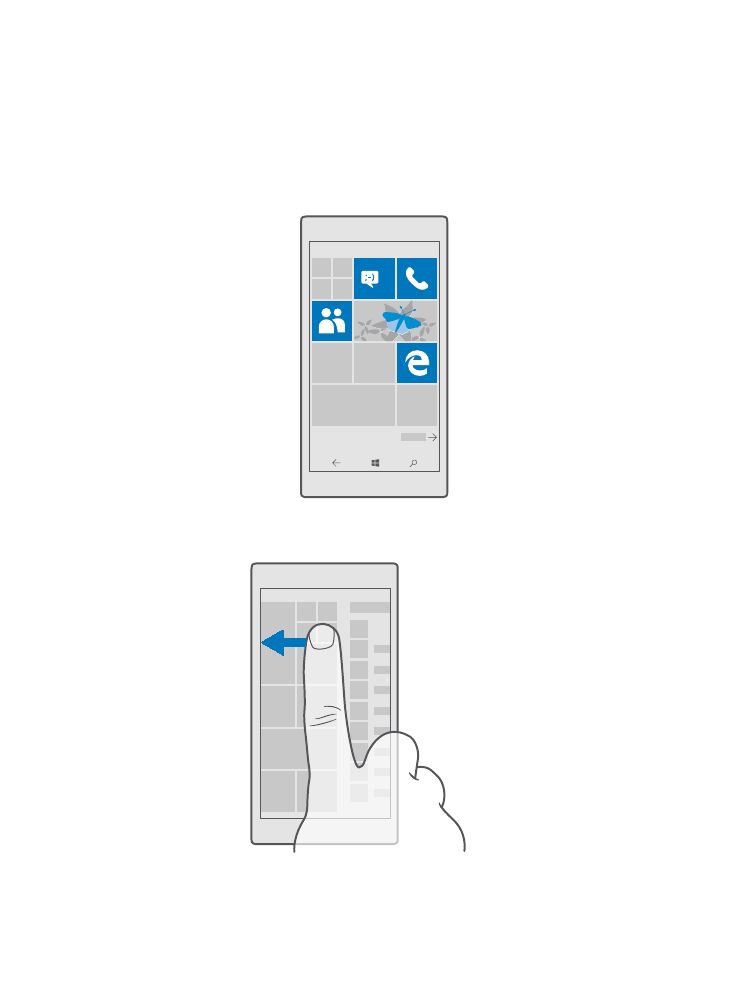
Плитки, програми й настройки
Все, що Вам потрібно, знаходиться у двох поданнях: на початковому екрані та в меню
«Програми». На початковий екран можна додавати ярлики для улюблених програм і
важливих контактів, а в меню програм знаходяться всі Ваші програми.
Початковий екран містить плитки, які є ярликами для програм, контактів, закладок
браузера та інших елементів. Деякі плитки можуть відображати сповіщення й оновлення,
наприклад пропущені виклики, отримані повідомлення й останні новини.
1
1. Щоб переглянути всі програми в телефоні, просто протягніть ліворуч на початковому
екрані. Щоб повернутися до початкового екрана, протягніть праворуч.
© 2016 Microsoft Mobile. Всі права захищені.
13
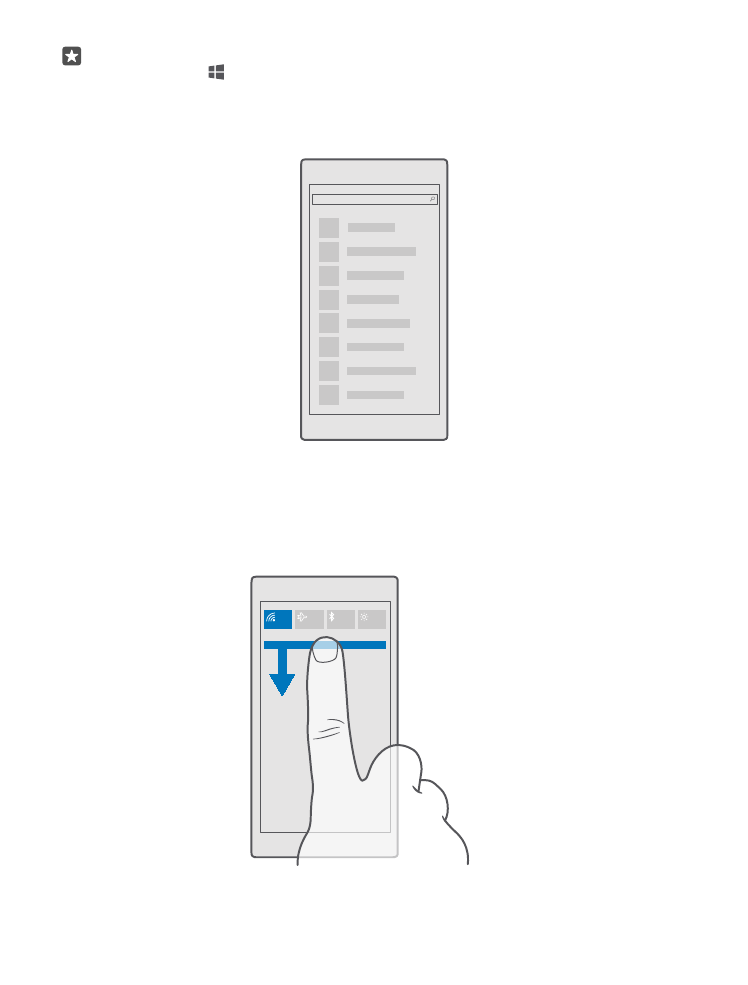
Порада: Щоб повернутися до початкового екрана з будь-якого вікна, торкніться
клавіші «Пуск» .
Меню програм містить усі Ваші програми в алфавітному порядку. Усі встановлені
програми відображаються тут. Щоб знайти програму в меню «Програми», торкніться
рядка пошуку у верхній частині екрана або торкніться літери.
Нещодавно встановлені програми відображаються у верхній частині меню програм.
2. Щоб додати ярлик програми на початковий екран, у меню програм торкніться й
утримуйте потрібну програму, а потім торкніться Закріпити в меню "Пуск".
Швидкий перегляд сповіщень і змінення настройок
Протягніть вниз від верхнього краю екрана.
© 2016 Microsoft Mobile. Всі права захищені.
14
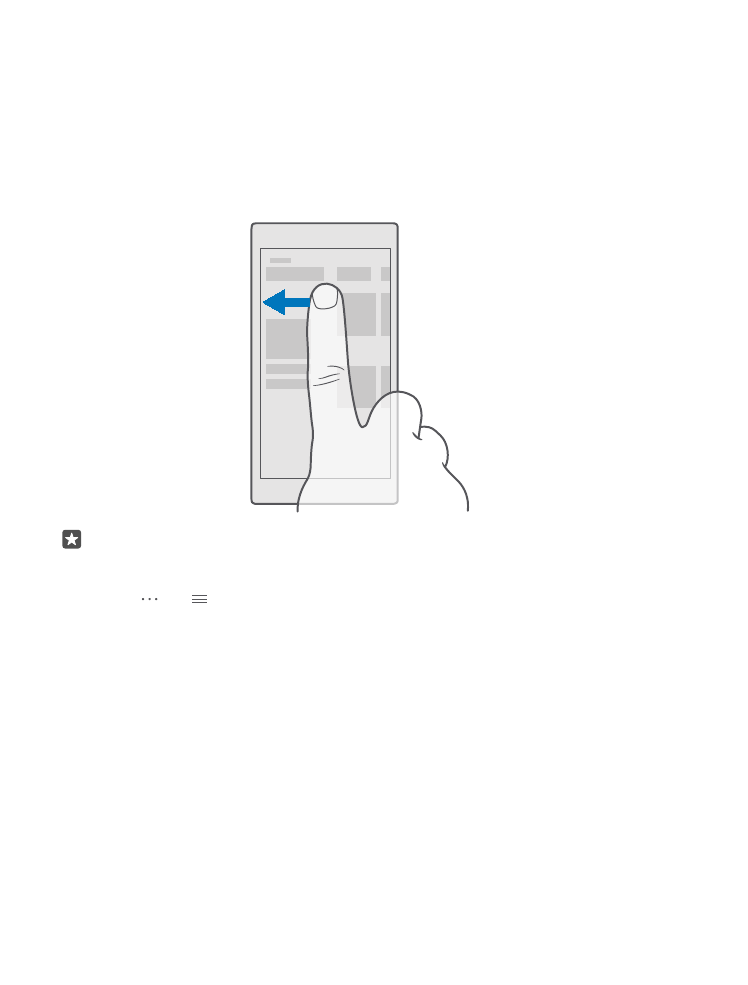
У центрі дій можна швидко переглянути сповіщення (наприклад, про пропущені
виклики, непрочитані листи й повідомлення), відкрити камеру й отримати доступ до всіх
настройок телефону.